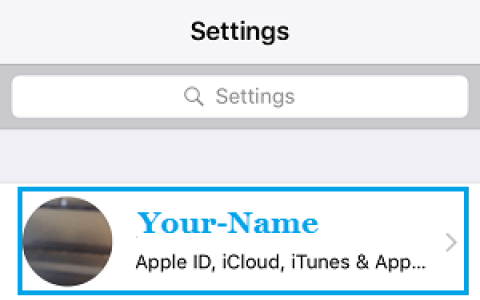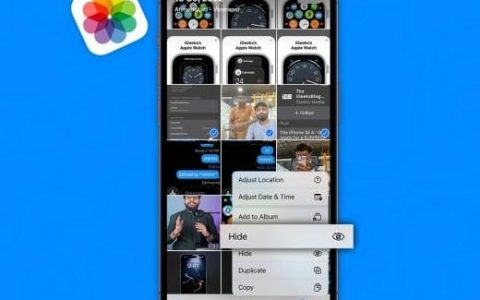虽然 Apple 通过 iOS 16 更新为默认邮件应用程序添加了新功能,但该应用程序的可靠性仍然值得怀疑。Mail 不是立即收到电子邮件,而是经常无法按时送达。如果您在 iPhone 上的“邮件”应用程序中收到电子邮件较晚,可以通过一些方法解决该问题。
当“邮件”应用程序未按时发送电子邮件通知时,可能会带来很大的不便。毕竟,您不会希望每次都打开邮件应用程序来检查新电子邮件。在忙碌的日子里,您可能会错过重要的电子邮件。让我们使用一些有用的解决方案修复邮件应用程序中的延迟电子邮件。
1.检查通知权限
这是您需要做的第一件事。有时,用户会为邮件启用通知,但会在锁定屏幕或通知中心禁用警报。确保邮件提醒在锁定屏幕和通知中心上显示为横幅。
第 1 步:打开 iPhone 上的“设置”应用程序并滚动到“邮件”部分。
第 2 步:点击通知菜单。
第 3 步:启用允许通知切换。
第 4 步:从同一菜单为锁定屏幕和通知中心启用邮件提醒。
保持横幅样式是临时的,而不是持久的。之后,观察邮件应用程序收到的电子邮件通知。
2. 为添加的邮箱使用推送服务
当您将电子邮件帐户添加到邮件应用程序时,您可以通过三个选项来接收新电子邮件。您可以使用立即发送电子邮件的推送服务、每隔一段时间获取以接收电子邮件,或者使用手动刷新选项。当电子邮件帐户无法使用推送服务时,它将切换到获取选项。
您应该为添加的电子邮件帐户使用推送服务,如果它不可用,则使用获取并保持刷新间隔更短。
第 1 步:打开 iPhone 上的“设置”应用,向下滚动到“邮件”部分,然后点击它。
第 2 步:选择帐户。
第 3 步:点击获取新数据菜单。
第 4 步:从 Outlook 或 Gmail 打开您的一个电子邮件帐户。
第 5 步:从顶部的“选择计划”菜单中选择“推送”。
第 6 步:您不会注意到 Gmail 帐户的推送选项。在这种情况下,选择获取。
第 7 步:从获取新数据菜单中,您可以要求邮件应用程序每 15 分钟或 30 分钟获取一次新数据。
为了延长电池寿命,请选择频率较低的获取持续时间。但是,这将是一种妥协,您将接受不在电子邮件到达后立即收到的妥协。
3.禁用焦点
在 iOS 15 中宣布,Focus 是 Apple在 iPhone 上改进的 DND(请勿打扰)版本。当 Focus 打开时,您不会收到来自任何应用程序的任何通知,更不用说邮件应用程序了。您可以禁用 Focus 或将邮件应用程序添加为例外,以便在 Focus 期间继续接收新警报。
第 1 步:在 iPhone 上启动“设置”,点击“焦点”菜单。
第 2 步:选择您喜欢的 Focus 配置文件。
第 3 步:点击应用程序。第 4 步:从以下菜单中选择“+”添加图标。
第 5 步:点击邮件应用程序旁边的单选按钮,然后点击顶部的完成按钮。
您现在可以享受一个不受干扰的环境,并继续在您的 iPhone 上接收相关的邮件提醒。
4. 从预定摘要中删除邮件
如果您在 iPhone 上的计划摘要中添加了邮件应用程序,您将不会立即收到通知。相反,您会在设定的时间收到邮件提醒。您需要从计划摘要中删除邮件应用程序。
第 1 步:打开 iPhone 上的“设置”并滚动到“通知”。
第 2 步:点击计划摘要。
第 3 步:禁用邮件应用切换。
5.重新添加邮箱
您是否面临来自特定电子邮件帐户的通知问题?您需要删除电子邮件帐户并重新添加。
第 1 步:从“设置”应用程序,转到“邮件”部分并打开“帐户”菜单(请参阅上面第一个解决方案的步骤)。
第 2 步:选择一个电子邮件帐户。
第 3 步:点击删除帐户并确认您的决定。
第 4 步:返回“帐户”菜单并选择“添加帐户”。
第 5 步:选择您首选的电子邮件提供商并使用您的帐户详细信息登录。
您现在应该开始及时收到新电子邮件。
6.重新安装邮件应用程序
如果这些技巧都不起作用,您需要删除 iPhone 上的邮件应用程序,然后从 App Store 重新安装。
第 1 步:长按邮件应用程序图标并选择删除应用程序。
第 2 步:从以下菜单中点击删除应用程序。
打开 App Store 并重新安装邮件应用程序。
7. 更新 IOS 软件
通过主要的 iOS 更新,Apple 为系统应用程序添加了新功能并修复了烦人的错误。例如,iOS 16 在邮件应用中带来了召回电子邮件、提醒和更好的搜索功能。由于这些系统应用程序与操作系统更新相关联,您需要安装待处理的 iOS 更新才能享受提供的新功能。
第 1 步:打开 iPhone 上的“设置”应用,然后滚动到“通用”菜单。
第 2 步:选择软件更新。
下载并安装 iOS 更新并开始使用邮件应用程序。
在 IPHONE 上获取即时邮件通知
您是否仍然收到来自“邮件”应用程序的延迟电子邮件?是时候放弃 iPhone 上的邮件应用程序,转而使用 App Store 中的Outlook、Gmail 或 Spark 等替代品了。如果您确实设法让邮件应用程序再次正常工作,请告诉我们为您完成这项工作的技巧。